

By Adela D. Louie, Dernière mise à jour: January 11, 2024
Avez-vous déjà souhaité capturer et partager sans effort vos expériences sur écran ? Cherchez pas plus loin. Dans cet article, nous embarquons dans un voyage passionnant pour découvrir les merveilles de la puissante fonctionnalité d'enregistrement d'écran de Firefox. Que vous soyez un professionnel de la création, un éducateur ou simplement quelqu'un désireux de rationaliser la communication, ce guide est conçu spécialement pour vous.
Apprenez à exploiter de manière transparente le potentiel du Enregistreur d'écran Firefox, transformant les moments en visuels captivants. Rejoignez-nous pour démystifier le processus, en vous fournissant des informations étape par étape pour vous permettre de maîtriser cet outil inestimable. Transformons ensemble votre récit numérique !
Partie n°1 : Pourquoi choisir Firefox Screen Recorder ?Partie n°2 : Meilleur moyen d'enregistrer un écran sur Firefox – FoneDog Screen RecorderPartie n°3 : Liste des enregistreurs d'écran Firefox finalistesConclusion
En général, les utilisateurs peuvent choisir un enregistreur d'écran Firefox pour plusieurs raisons :
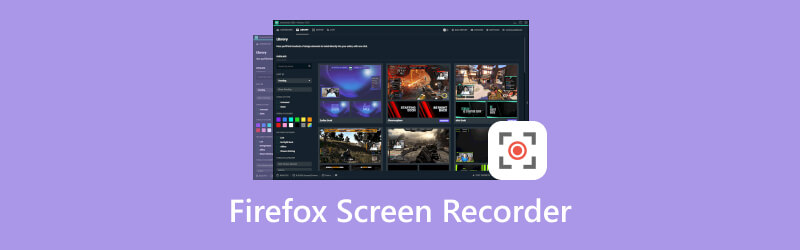
Il y a de fortes chances que Enregistreur d'écran FoneDog est un programme d'enregistrement d'écran indépendant destiné à enregistrer les actions qui se déroulent sur l'écran de votre ordinateur ou appareil mobile. Peut-être que cela peut être la meilleure alternative à Enregistreur d'écran Firefox.
Il offre des fonctionnalités telles que l'enregistrement du plein écran, d'une région sélectionnée ou uniquement de la fenêtre de l'application elle-même. De plus, il peut contenir des choix pour enregistrer l'audio de votre système ou du microphone.
Téléchargement gratuit
Pour Windows
Téléchargement gratuit
Pour les Mac normaux
Téléchargement gratuit
Pour M1, M2, M3
1. Tout d’abord, procurez-vous FoneDog Screen Recorder sur le site officiel. Ensuite, suivez les instructions à l'écran pour exécuter le programme sur votre PC. Pour exécuter le logiciel une fois installé, vous devez ensuite double-cliquer sur son icône sur le bureau ou peut-être le rechercher dans les applications de votre ordinateur.
2. Avant de commencer l'enregistrement, assurez-vous que les paramètres vous conviennent. Vous pouvez choisir où enregistrer, quel type de son utiliser (son du système ou même un tel microphone) ainsi que la qualité du film.

3. Après cela, vous devez choisir le "Magnétoscope" option pour ouvrir la fenêtre d’enregistrement. Ici, vous pouvez choisir l'endroit où enregistrer. Vous pouvez enregistrer tout l'écran ou peut-être modifier la taille du cadre d'enregistrement en faisant glisser pour choisir une zone différente.
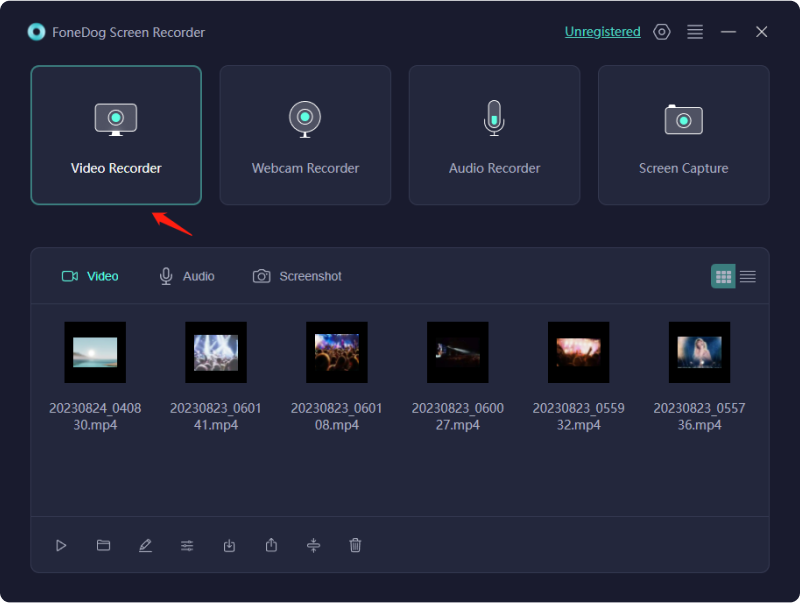
4. Vous pouvez modifier les paramètres audio dans la même interface. À partir de là, vous devez activer ou désactiver les sources audio pour enregistrer le son du système ainsi que l'entrée de votre microphone, ou les deux.
5. Après quoi, vous devez effectivement cliquer sur le "REC" pour commencer à enregistrer votre écran une fois que vous avez terminé de configurer le logiciel. Un compte à rebours s'affichera pour vous préparer pour la vidéo.

6. Vous pouvez utiliser le menu qui apparaît à l'écran pour gérer le processus d'enregistrement. Vous pouvez mettre en pause, arrêter ou prendre des notes sur votre film selon vos besoins. Après quoi, vous pouvez cliquer sur le "Arrêt" dans le menu lorsque vous avez fini d'enregistrer ce que vous faites à l'écran.

7. Lorsque vous avez terminé d'enregistrer avec FoneDog Screen Recorder, vous pouvez regarder le film. Si vous en avez besoin, vous pouvez couper ou peut-être modifier le film avant de l'enregistrer.
8. La dernière étape consiste à enregistrer le clip quelque part sur votre PC. Vous pouvez choisir le format et la qualité du résultat en fonction de vos souhaits.
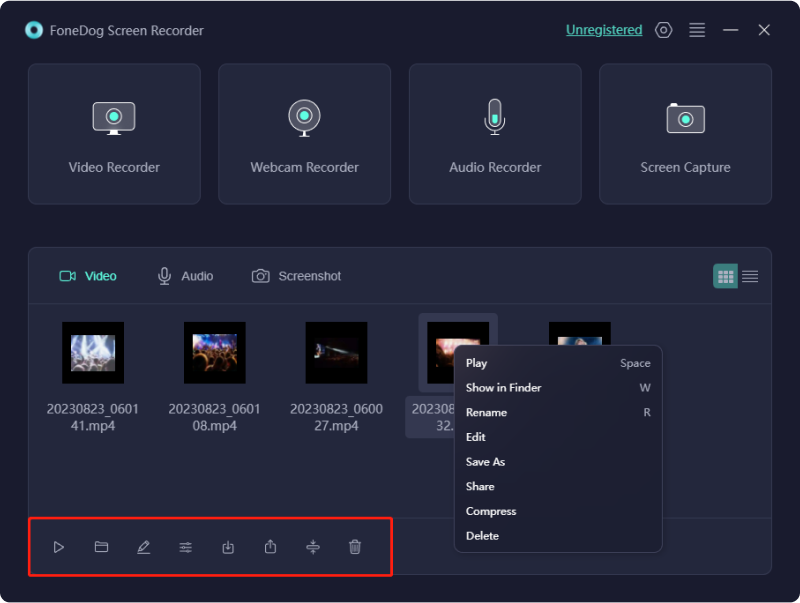
Les modules complémentaires de capture d'écran pour Firefox sont facilement accessibles et peuvent être rapidement achetés via le site Web officiel des modules complémentaires de Mozilla Firefox ou via le gestionnaire de modules complémentaires intégré au navigateur Firefox lui-même. Voici quelques exemples de modules complémentaires de Firefox qui, depuis la version la plus récente, permettent aux utilisateurs de participer à des activités liées à l'enregistrement d'écran :
N'oubliez pas de vérifier la compatibilité de ces extensions avec votre version et votre système d'exploitation spécifiques de Firefox. De plus, lisez les avis et les évaluations des utilisateurs pour avoir une idée des performances et de la fiabilité de chaque extension. Pour les informations les plus récentes, visitez le site officiel Site Web des modules complémentaires Firefox ou d'autres sources fiables.
Les gens LIRE AUSSI5 meilleurs enregistreurs audio iPhone en 2024Enregistreur vocal en ligne meilleur et recommandé [GUIDE 2024]
En conclusion, l' Enregistreur d'écran Firefox apparaît comme un outil polyvalent et convivial, s’intégrant parfaitement à votre expérience de navigation. De sa capture d'écran de haute qualité aux options d'enregistrement flexibles, il offre un ensemble puissant de fonctionnalités. Nous avons couvert les aspects essentiels, de la compréhension de ses capacités à son utilisation pratique.
Explorez son potentiel, expérimentez les paramètres et libérez votre créativité. Vos commentaires sont inestimables, partagez vos expériences, vos suggestions et tous les défis rencontrés. Construisons une communauté d'enregistreurs d'écran compétents et élevons ensemble nos récits numériques. Vos idées comptent ; rejoignez la conversation et faites votre marque !
Laisser un commentaire
Commentaire
Enregistreur d'écran
Logiciel d'enregistrement d'écran puissant pour capturer votre écran avec webcam et audio.
Articles Populaires
/
INTÉRESSANTTERNE
/
SIMPLEDIFFICILE
Je vous remercie! Voici vos choix:
Excellent
Évaluation: 4.5 / 5 (basé sur 101 notes)